
Webex Meetings offre condivisione audio, video e contenuti sicura e integrata da qualsiasi dispositivo. Pertanto, è considerata una piattaforma leader orientata alle riunioni per implementazioni a livello aziendale.
È ideale per persone di ogni provenienza che desiderano rimanere in contatto, rendendolo uno degli strumenti essenziali.
E un modo per massimizzarne i benefici è imparare come registrare la riunione Webex, per una facile condivisione o riferimento futuro. Continuiamo a leggere per saperne di più!
È possibile registrare una riunione Webex come organizzatore?
Sì, puoi registrare la riunione Webex nell'app stessa se sei l'organizzatore. Webex dispone di uno strumento integrato proprio per questo scopo, nel frattempo è comodo e facile. Basta andare prima alla riunione dal vivo Webex e premere il pulsante rosso "Registra" nell'angolo in basso a destra. Dopo aver scelto la posizione dei file, facendo clic sul pulsante "Salva", è possibile avviare la registrazione della riunione Webex.
Come registrare una riunione Webex come partecipante?
Se partecipi a una riunione, dovrai chiedere all'ospite della riunione di designarti come co-conduttore o relatore per rendere disponibili le opzioni di registrazione. Tuttavia, se non riesci a raggiungere questo obiettivo, dovrai utilizzare uno strumento di terze parti per registrare Webex. Di seguito sono disponibili alcuni registratori Webex utili per qualsiasi dispositivo.
Come registrare Webex Meeting su PC
Se desideri ottenere rapidamente un record Webex sul tuo PC, Registratore dello schermo DiReec deve essere la scelta migliore. È un user-friendly ed intuitivo registratore, con le sue funzioni principali classificate in quattro aree: registrazione dello schermo, registrazione della finestra, registrazione audio e registrazione della webcam. Prendi come esempio la registrazione tramite webcam: si concentrerà sull'acquisizione insieme delle immagini e delle voci delle persone, il che può aiutarti a mantenere una riunione Webex in modo più completo. Inoltre, include anche alcuni elementi base strumenti di editing video, che può rendere le registrazioni Webex più professionali e attraenti. In particolare, ti consente di registrare lo schermo sul tuo PC senza sforzo e consuma meno risorse del dispositivo rispetto ad app simili.
Ecco come registrare la riunione Webex sul tuo PC!
Screen Recorder
Cattura istantaneamente video e audio HD
- per Windows 10/8/7
- per Mac OS X 14+
- per Android
- Installa DiReec Screen Recorder ed eseguilo. Puoi eseguire alcune semplici impostazioni come il formato e la qualità del video esportato in base alle tue esigenze.
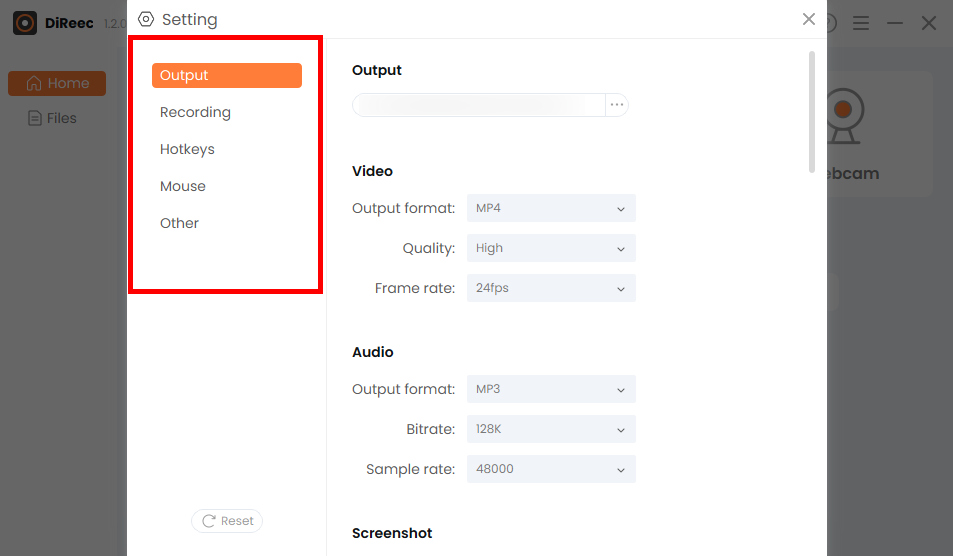
- Scegli il "allo" e personalizza l'area desiderata nell'opzione "Dimensione dello schermo" o scegli l'area completa predefinita. E poi, fai clic su "REC" per avviare la registrazione di una riunione Webex.
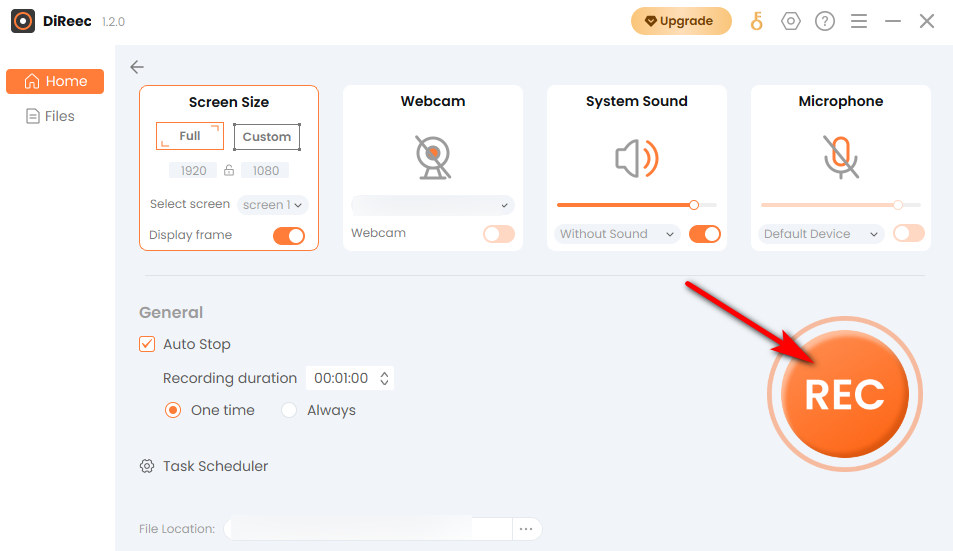
- Fai clic sul pulsante "Fermare" per terminare la registrazione dello schermo Webex e il file registrato verrà automaticamente salvato nella posizione del file specificata in base alle impostazioni personalizzate.

Come registrare una riunione in Webex su Mac
Se vuoi un file completamente "gratis" ed facile da usare Registratore Webex, l'opzione migliore per gli utenti Mac è lo strumento integrato: QuickTime Player. Sebbene l'applicazione sia preinstallata, molte persone non sono a conoscenza delle sue funzionalità. È un programma multimediale che supporta gioco, Streaming, codificae transcodifica una varietà di formati multimediali digitali. Naturalmente, può anche acquisire schermate, il che può soddisfare le esigenze di base per la registrazione di una riunione Webex senza ulteriori preoccupazioni.
Ecco come registrare una riunione Webex come partecipante su Mac.
- Vai su QuickTime Player, quindi premi "Nuova registrazione dello schermo. "
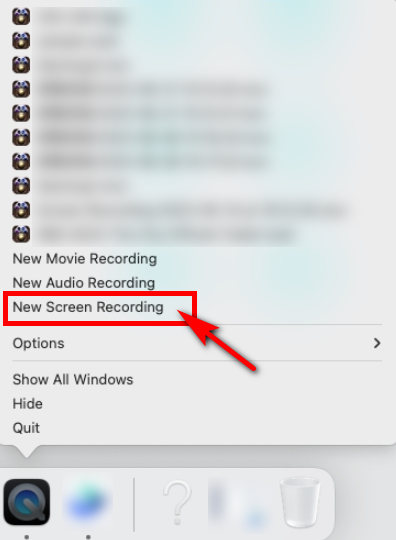
- Selezionare l'intervallo di registrazione, quindi fare clic su "Record" iniziare.
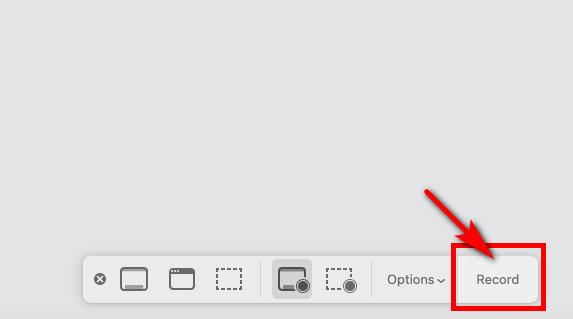
- Per interrompere la registrazione Webex, dovresti fare clic sul punto nero nella parte superiore dello schermo.
Come registrare Webex Meeting sul telefono
Se utilizzi un cellulare, puoi scegliere il modo più semplice: utilizzare lo strumento integrato a portata di mano senza scaricare alcuna app. Consente sempre di registrare Webex con l'audio e il microfono del framework contemporaneamente. Andando avanti, introdurremo il registratore nativo rispettivamente per iPhone e Android. Continua a leggere per scoprire come registrare una riunione Webex con audio come partecipante sul telefono.
Come registrare Webex Meeting su iPhone
Puoi registrare una riunione Webex se sei un utente iPhone? Ovviamente! È possibile acquisire una riunione Webex utilizzando il registratore dello schermo nativo di iPhone per raggiungere questo obiettivo. Non è necessario preoccuparsi di occupare memoria o di minacce di virus, poiché è uno strumento fornito con il dispositivo. Se preferisci registrare una riunione Webex senza scaricare software di terze parti, prova a utilizzarlo.
Ecco come registrare una riunione Webex come partecipante su iPhone.
- Dovresti scorrere verso il basso il Pannello di controllo per accedere al "Impostazioni rapide" prima di registrare una riunione Webex.
- Per avviare la registrazione, premere il pulsante "Screen Recorder" come mostrato nell'immagine. Tieni presente che cambierà da bianco a rosso dopo aver colpito.
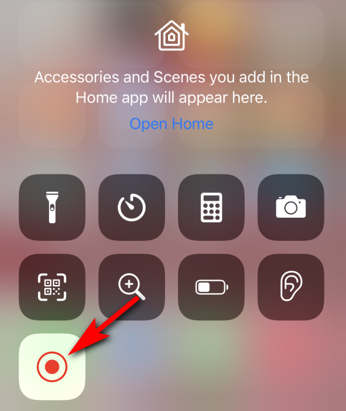
(Se non riesci a trovarlo, puoi andare su "Impostazioni" > "Centro di controllo" > "Registrazione schermo" e toccare il segno "+" per aggiungerlo. Quindi puoi trovare "Registratore schermo" nel Pannello di controllo. )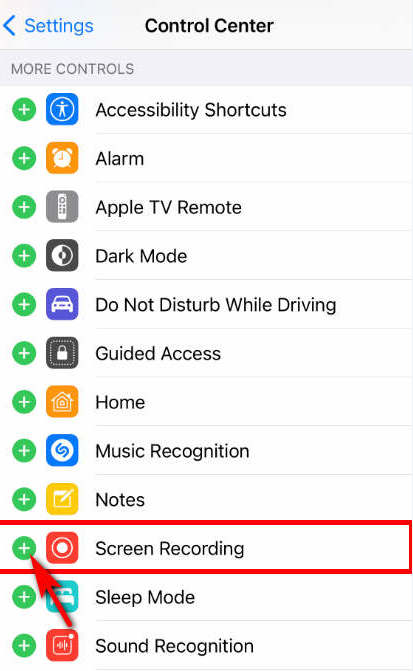
- Quando si desidera terminare la registrazione della riunione Webex, scorrere nuovamente verso il basso per visualizzare il pannello di controllo, quindi toccare il pulsante "Screen Recorder" di nuovo il pulsante. Il tuo video registrato può essere trovato nelle Foto dopo aver premuto il pulsante "Fermare"Pulsante.
Come registrare una riunione Webex su Android
Android dispone di una propria soluzione per registrare riunioni Webex e non è necessario affidarsi a programmi di terze parti. Poiché è un "gratis" apparato sottostante fornito con il sistema stesso; pertanto, non richiede memoria aggiuntiva. Potrebbe essere un comodo ed essential Registratore Webex, uguale all'iPhone.
Ecco una guida passo passo su come registrare lo schermo della riunione Webex su Android.
- Scorri verso il basso "Pannello di controllo" per accedere al tuo "Impostazioni rapide" menu quando si desidera registrare Webex. Quindi tocca "Screen Recorder"Pulsante.
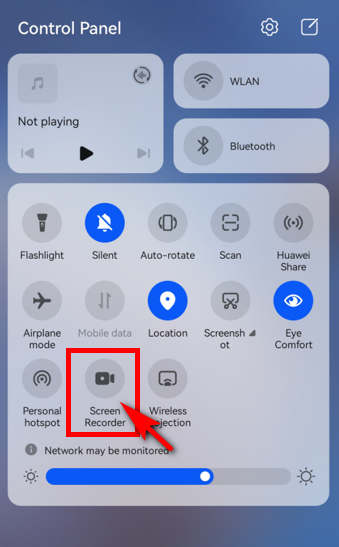
- Premi l'icona rossa di registrazione quando vuoi interrompere la registrazione. È quindi possibile trovare i video della riunione Webex salvati nell'app Galleria sul telefono.
Come registrare la riunione Webex online
Vuoi sapere come registrare una riunione Webex senza autorizzazione online? Registratore dello schermo online AmoyShare è una buona scelta Utilizzando questo potente strumento online, è possibile registrare lo schermo Webex senza perdita di qualità e ritardi. Inoltre, il interfaccia pulita ed principiante-friendly l'utilizzo lo renderà altamente comodo per registrare una riunione Webex online. Consigliamo vivamente AmoyShare Online Screen Recorder a coloro che cercano un "gratis" ed sicura strumento di registrazione on-line.
Ecco come registrare la riunione Webex online.
- Vai al sito web di AmoyShare, trova il “Registratore schermo online" pagina e fare clic per accedere.
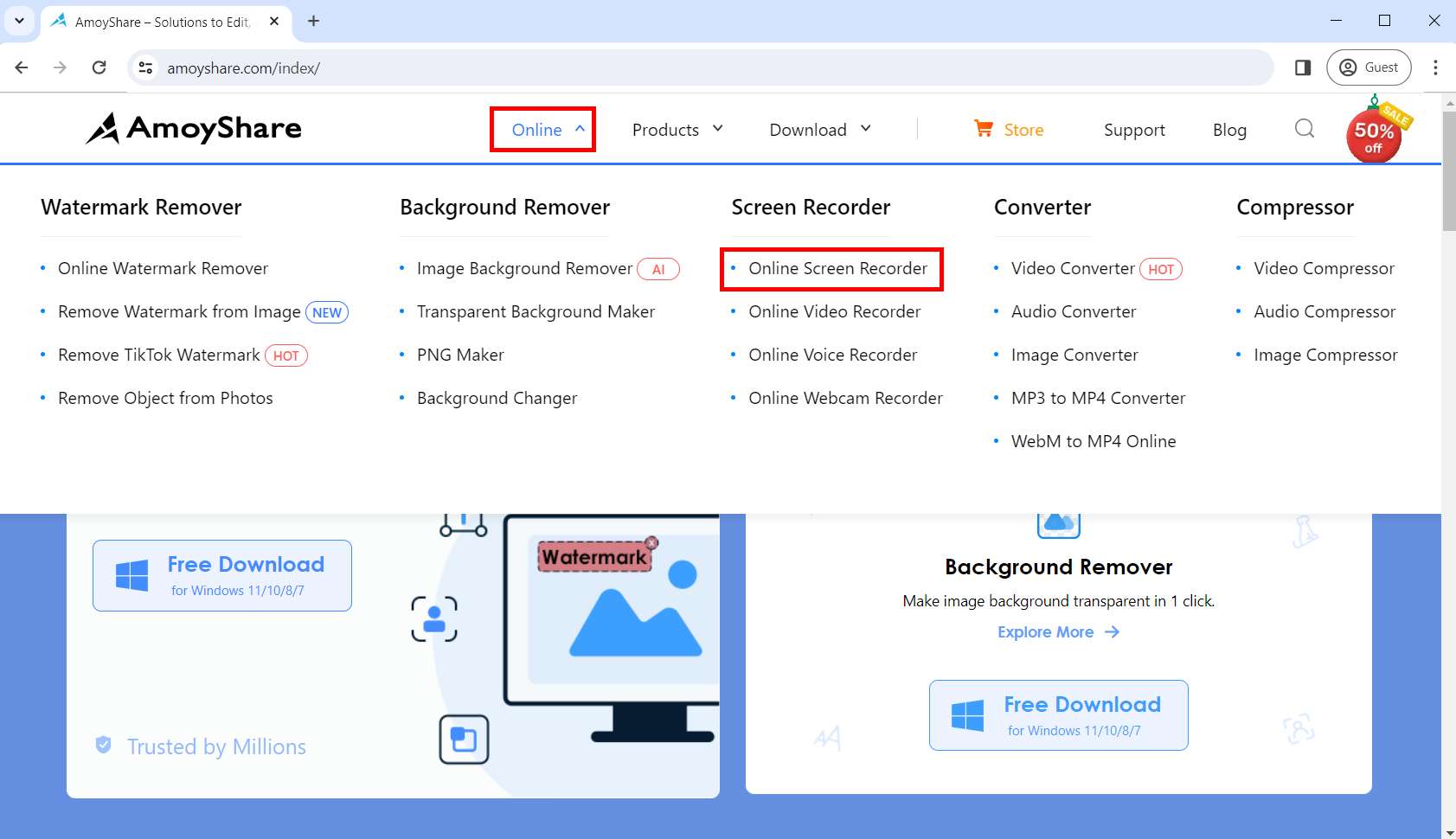
- Fai clic sul pulsante "Avviare la registrazionepulsante ". Seleziona la finestra che desideri registrare e fai clic su "Share.” Dopo il conto alla rovescia di tre secondi, inizierà la registrazione.
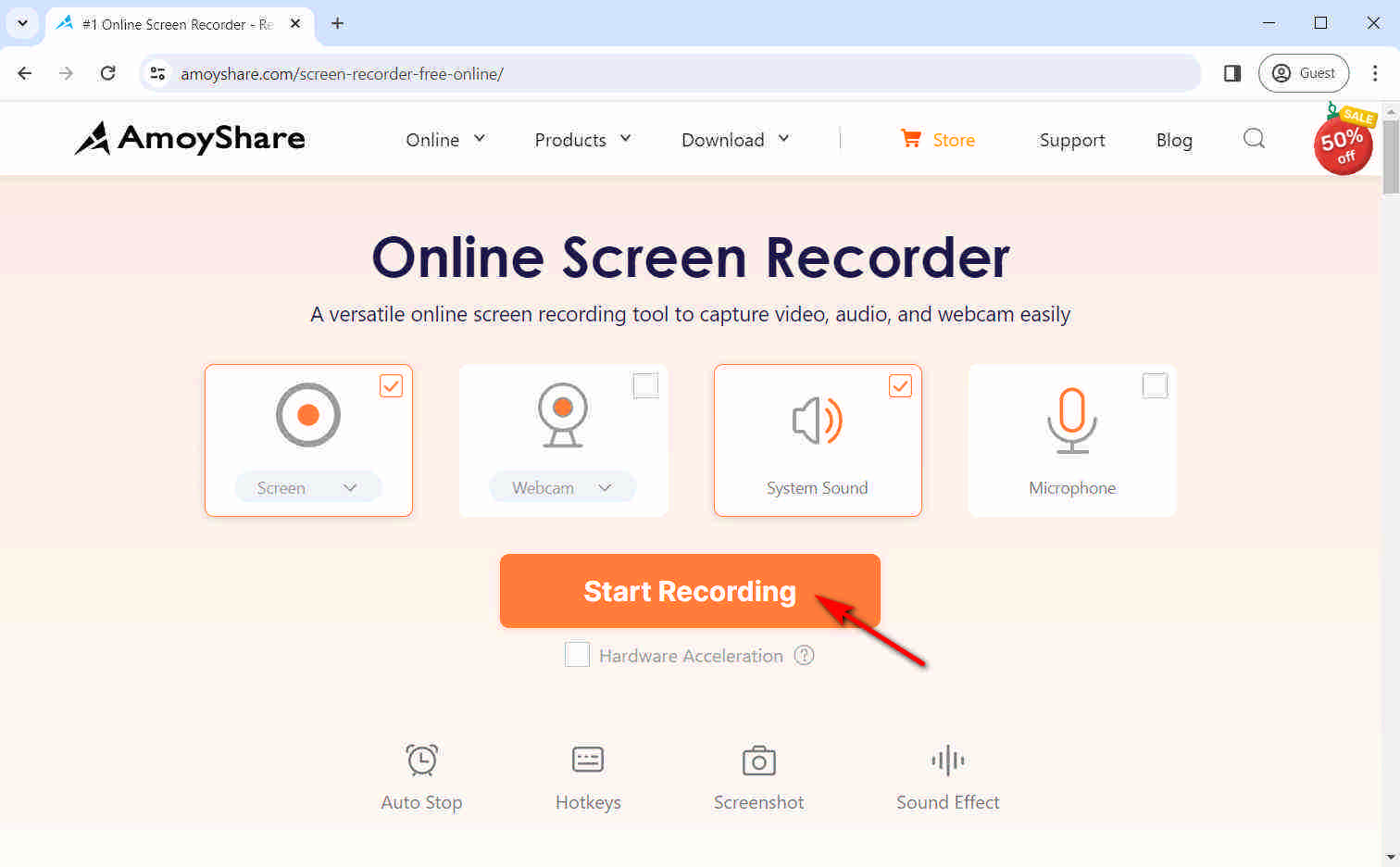
- Premi il pulsante di arresto al termine della registrazione. Quindi puoi fare clic su "Scaricare”; il video delle registrazioni Webex verrà automaticamente salvato nella cartella di destinazione.
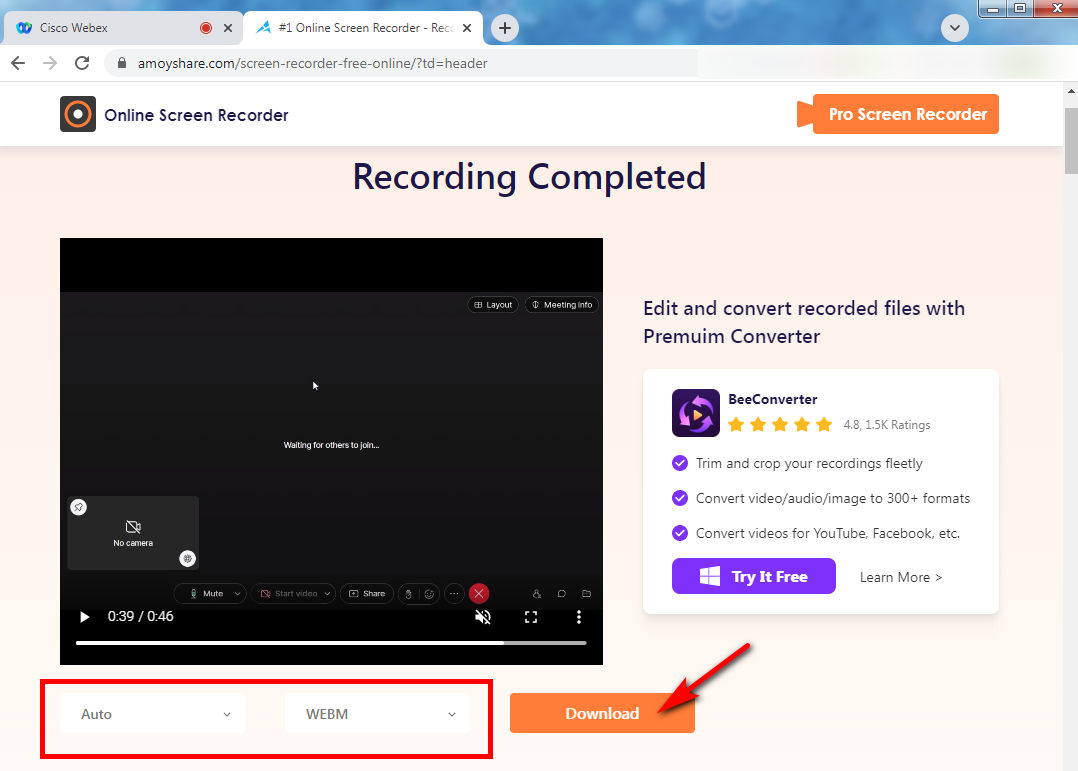
Conclusione
Questo post spiega come registrare la riunione Webex su qualsiasi dispositivo; devi solo sceglierne uno in base alle tue esigenze. Utilizzando Registratore dello schermo DiReec è sempre una buona idea per gli utenti di PC se si intende registrare la riunione Webex come partecipante. Inoltre, DiReec Screen Recorder offre semplicità user-friendly e una serie di modalità di registrazione versatili, che vale sicuramente la pena provarci.
Screen Recorder
Cattura istantaneamente video e audio HD
- per Windows 10/8/7
- per Mac OS X 14+
- per Android
FAQ
Come si registra una riunione Webex se non sono l'organizzatore?
Se non sei l'ospite della riunione, hai due opzioni. Il primo è che è necessario presentare domanda all'host per diventare cohost o relatore in modo da poter utilizzare lo strumento di registrazione dello schermo integrato di Webex. Il secondo metodo utilizza un registratore di terze parti, come DiReec Screen Recorder per ottenere la registrazione dello schermo Webex.
Come registrare una riunione Webex con audio?
Ecco un metodo semplice che si applica sia che tu sia l'ospite che il partecipante alla riunione per registrare con l'audio Registratore dello schermo DiReec. Non solo puoi utilizzarlo per registrare riunioni Webex con audio, ma puoi anche catturare la webcam contemporaneamente, se necessario. Inoltre, puoi anche utilizzare la sua funzione di modifica per migliorare ulteriormente il video registrato.
Come si abilita la registrazione Webex?
È possibile trovare molti modi per registrare Webex in questo articolo. Se sei l'host, puoi utilizzare direttamente lo strumento integrato di Webex per registrare. Se partecipi, non c'è dubbio che un potente software di registrazione dello schermo di terze parti sia una buona scelta.
È possibile registrare automaticamente le riunioni Webex?
Sì, per raggiungere questo obiettivo, consigliamo Registratore dello schermo DiReec maggior parte. Offre un'Utilità di pianificazione per registrare automaticamente la riunione Webex, che è più conveniente dello strumento nativo Webex. Puoi scegliere la durata o l'ora specifica per terminare la registrazione in base alle tue esigenze. Inoltre, puoi anche personalizzare l'area registrata, l'audio del sistema, il microfono, ecc.